Как рендерить в сони вегас про 15
Обновлено: 04.07.2024
Одной из мощных программ для профессионального и домашнего видеомонтажа является Sony Vegas Pro. Редактор позволяет работать с неограниченным количеством дорожек, как видео, так и аудио в рамках одного проекта. Среди его аналогов можно выделить такие программы, как: Adobe Premiere, Windows Movie Maker, Pinnacle Studio и Movavi Video Editor, но у них есть ряд недостатков, которых лишен продукт от компании Sony, часто используемый для создания видео на Youtube.
Sony Vegas, как инструмент для создания Youtube-видео
Монтаж видео – процедура, которая кажется несложной, но она имеет огромное количество нюансов. Работать со всеми аспектами монтажа в приятном для глаз интерфейсе позволяет программа Sony Vegas Pro. Редактор отличается от конкурентов высокой скоростью работы, интуитивно понятным интерфейсом и огромным количеством дополнительных опций, необходимых профессионалам.
При создании ролика для Youtube вполне достаточно базовых возможностей Sony Vegas Pro, изучить которые не составляет труда. Именно поэтому многие блогеры отдают свое предпочтение программе от компании Sony, создавая свои видео с ее помощью.
Правила в Sony Vegas видео для Youtube
После создания видео в программе Sony Vegas, его необходимо визуализировать или, как говорят профессионалы, — «отрендерить». Здесь у начинающих пользователей редактора возникают сложности, поскольку программа, являясь профессиональным инструментом, позволяет сохранить итоговый результат в десятках различных форматах с индивидуальными настройками.

Сервис Youtube поддерживает несколько форматов видео: 3GP, FLV, MPEG-1,2, WebM, WMV, AVI, MP4, MOV. Наиболее распространенными для загрузки на видеохостинг являются WMV и MP4. Приведенные форматы имеют ряд преимуществ перед конкурентами, среди которых:
- Идеальные пропорции качества итоговой картинки;
- Поддержка стерео-аудио;
- Малый размер готового ролика.
Поскольку на сервис Youtube не рекомендуется загружать ролики, которые весят больше 2 Гб, очень важно перед отправкой видео на хостинг минимизировать его размер.
Важно: при уменьшении размера видео с помощью различных сервисов и программ, оно может сильно потерять в качестве. Именно поэтому выбирать оптимальный формат для итогового ролика необходимо на этапе его рендеринга.
Как сохранить (отрендерить) видео для Youtube в Sony Vegas
Как мы оговорились выше, формат видео для Youtube строго не определен, и в Sony Vegas можно выбрать различные варианты визуализации ролика. Мы приведем стандартные настройки рендеринга видео для Youtube в Sony Vegas Pro, которые позволяют добиться максимального качества видео и звука при минимальном размере итогового файла.
-
Чтобы провести рендеринг готового видео в Sony Vegas, необходимо дважды кликнуть левой кнопкой мыши по окну редактирования Timeline, а после отметить отрезок цикла, который требуется визуализировать
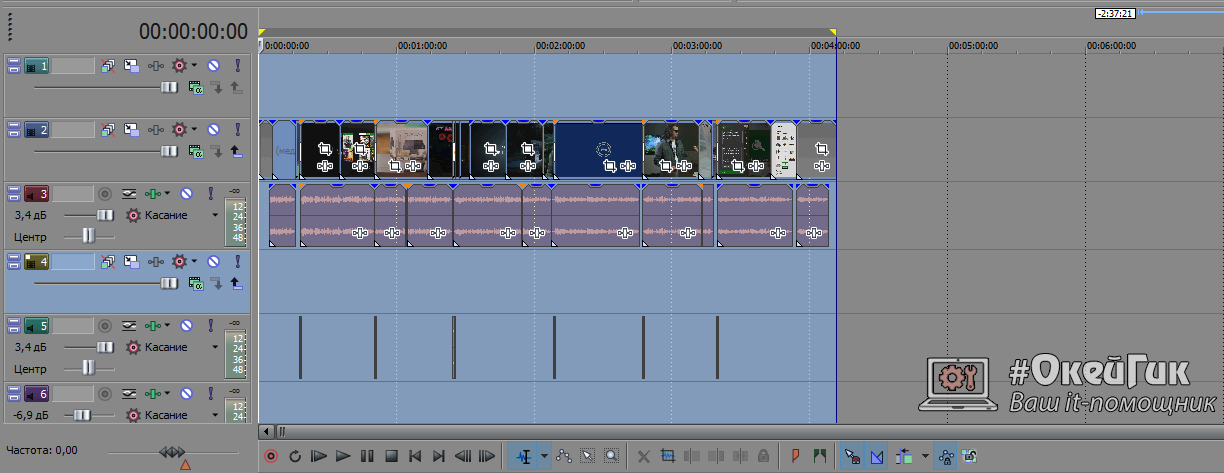







По окончанию визуализации вы получите ролик небольшого размера с отличными параметрами картинки и звука, который можно смело заливать на любой хостинг для видео, в том числе и на Youtube.

Многие пользователи не задумываются о том, каким образом они рендерят ролики… выбирают стандартные пресеты и потом ждут часами результат сомнительного качества… Вот не надо так!! Рендер видео — это, пожалуй, самый отвественный момент в создании ролика, после монтажа, конечно же. И подход к нему должен быть соответственный.
Данная публикация была написана год назад для старого блога, который сейчас закрыт. Я переписал её и постарался сохранить оригинальный посыл.
Рассмотрим рендер видео с помощью Sony Vegas Pro 14 (по сути работает на любой версии).
Создаем проект (Файл-Создать…). Появится окно с заполненными полями шаблона по умолчанию. Нужно изменить поля, как показано на рисунке 1.
Вы вправе изменять настройки как пожелаете, но будьте внимательны, изменяя значения здесь, не забудьте сделать подобные изменения и в других местах в соотвествии с опцией.

- Будущее название нового шаблона. С помощью него, в дальнейшем можно будет не делать лишние операции и сразу работать с готовым пресетом.
- Разрешение видео в зависимости от того, в каком качестве вы хотите работать, пусть то HD (1280x720) или FullHD (1920x1080), как в моем случаи.
- Частота кадров видео. В данном случаи стоит 60FPS, ибо ролик был записан именно с такой частотой. *
- Порядок полей ставим на Отсутствует. Остальные поля сверяйте с рисунком 1.
* Если частота кадров записанного материала не совпадает с частатой кадров проекта, то убедительная просьба отключить ресемплинг, иначе видео будет сильно размыто. Для этого на таймлайн линии в настройках видео переключаете опцию на Disable resample.
Для того, чтобы приступить к процессу рендеринга нужно смонтировать и поработать над видео. Сделано? Тогда нужно скачать и установить x264vfw кодек. После установки кодека x264vfw нужно обязательно перезапустить Sony Vegas Pro.
Кодек x264 — это кодек с открытыми исходными текстами стандарта H.264. Кодек x264vfw — это неофициальный форк кодека x264 с большим набором настроек для Windows и множеством улучшений.
Я уверен Вы не раз слышали о том, что ютуб пережимает качество картинки ролика и на видео появляются артефакты… Да, это так, но этого можно избежать. YouTube использует стандарт H.264 и в случаи, когда видео загружается, допустим с использованием другого кодека и стандарта сжатия, то процесс обработки видео после загрузки на ютуб, увеличивается в несколько раз, так как серверы ютуба будут конвертировать ваш ролик под свой формат, тем самым, избежать потери качества не выйдет… оно будет неизбежно испорчено.
Чтобы такого не допустить, для youtube нужно рендерить видео только с помощью кодека x264, тогда обработка видео на серверах будет моментальна и ютуб не будет пережимать видео. К тому же, при правильной настройке кодека под компьютер, можно добиться хорошего результата по скорости рендера. Этим далее и займемся.
После установки кодека x264vfw возвращаемся в Sony Vegas и перемещаемся на страницу настройки рендера (File — Render As).
Часто по работе и не только сталкиваюсь с задачами видеорендера. И, я думаю, каждый, кто хоть когда-нибудь монтировал что-то, сталкивался с четырьмя самыми распространёнными проблемами:
Столкнулся с этим и я, и решил сделать себе памятку, которая, быть может, ещё кому-то пригодится. Начнём по порядку.
Сразу обозначу, что я осуществляю монтаж в Sony Vegas 13 Pro, на его примере и пишется это руководство, но это не помешает вам применить матчасть для любой другой программы видеомонтажа.
Скачиваем кодек, выключаем Сони Вегас если он запущен, устанавливаем кодек (возможно понадобится сделать это от имени администратора) и запускаем Сони Вегас. Если всё прошло нормально, в настройках рендера проекта в списке должен появиться кодек Xvid. Его и стоит выбирать при рендере:

С такими настройками кодека после рендера у вас должно получиться видео достойного качества и при этом занимать места больше, чем нужно, оно не будет. Ещё на размер сильно влияет частота кадров, но ей посвящён следующий пункт, там и скажу, какую правильно выставлять частоту кадров. Ещё можно пережать аудио в mp3, это делается просто, интуитивно понятно и в два клика, поэтому об этом я отдельно рассказывать не буду. Перейдём к следующему пункту.
Процесс создания любого кино начинается с процесса съёмки. Устройство, на которое снималось изначальное видео, тоже выдаёт вам в итоге материал с определённой частотой смены кадров. И в идеале нужно в настройках рендера выбрать ту частоту смены кадров, которая использовалась при съёмке, тогда вероятность появления всяких глюков после рендера сводится к минимуму (по крайней мере по причине неправильно выбранной частоты смены кадров).
Часто мы не знаем, какая частота кадров была в исходном материале. Что делать? А ничего не поделаешь, придётся экспериментировать и рендерить несколько раз до тех пор, пока результат вас не устроит.

Когда я в первый раз боролся с призрачными тенями после рендера мне помогла именно эта настройка. Ресэмплирование включается для улучшения сжатия видео, поэтому после его выключения, скорее всего, размер файла на выходе у вас немного увеличится.

После того, как вы сделаете всё, как в этой статье, то всех перечисленных проблем у вас в итоговом файле быть не должно.

Для чего это бывает нужно?
Такой вариант сохранения имеет место быть лишь в определенных случаях, когда Вы, например, планируете данное видео использовать в последующих проектах и, разумеется, Вам совершенно не интересно, чтобы оно теряло в качестве, как минимум, дважды.
Это могут быть: видеозаставки в начале фильма, концовки, дополнительные эффекты и прочее.
Для полностью же готового видео обязательно использование кодеков, при его выгрузке из программы. Подробно данный процесс описан здесь .
Как сохранить видео без сжатия?
Итак, чтобы не писать здесь слишком много буковок и не дублировать текст, мы с Вами перейдем в предыдущую статью и выполним четыре первых пункта из нее. Тем более, что там это всё описано довольно подробно и к тому же проиллюстрировано.
После того, как файл будет просчитан, на Вашем экране появится окошко, которое сообщит Вам о том, что видео просчитано и предложит открыть папку с файлом или просмотреть готовое видео сразу.
Ну вот мы с Вами и научились сохранять видео без сжатия (без потери в качестве).
Советую посмотреть Вам видео о том, как сохранять видео в Vegas Pro без сжатия и узнать, в чем особенности данного способа.
Ну а у меня на этом всё! Жду вас в других статьях сайта.
Вам также может понравиться:
Эффекты плавного появления и.
Какую версию Sony Vegas Pro выбрать.
Картинка в картинке в Sony Vegas.
Быстрая синхронизация звука.
Как отделить звук от видео в.
Как сделать видео в Сони.
От автора
Vиктория Sенокоcова
Друг мой, рада видеть Вас на своем блоге!
Я хочу, чтобы в мире было как можно больше успешных творческих людей, поэтому рада делиться информацией, которая может быть полезна на пути к реализации Вашего потенциала.
Давайте вместе делать этот мир ярче, интереснее и многограннее! ;)
Мои услуги: ознакомиться здесь
Комментировать Х
58 комментариев
так и выбирается, все верно. только смысла нету в uncompress сохранять. если уж хочется без потери качества, то есть для этого так называемые lossless кодеки, которые сжимают по принципу архиваторов типа rar, zip.. без потери качества, в 3-4 раза
Дорогая, Виктория. Спасибо Вам за помощь. Как сделать так, чтобы настройки перехода между двумя отрезками видео автоматом сохранялись на другие переходы проекта. Спасибо.
Виктория,спасибо.Осваиваю Сони,пользуюсь Вашими статьями.Маленькое замечание.В Ваших статьях все вкладки,пункты и тд на английском,у меня прога на русском.Неудобно.Я понимаю,со временем запомнится,но для начинающих проблема.
Здравствуйте, Виктория! Я тоже начинающая.))Снимала 2 ролика выступления детей.Хотела после обработки записать на DVD и отдать родителям. И не нашла где у вас статья о сохранении готового проекта с криншотами на русском языке.Я вырезала ненужные кусочки, склеила 2 видео (как я думаю) по Вашей статье и пытаюсь сохранить, но после сохранения и при воспроизводстве оказалось, что моё редактирование не сохранилось. Все ненужные кусочки на месте. ((( Что я сделала не так? У меня SONY Vegas Pro 13.0 Build 444 (x64) RePack by KpoJIuK Спасибо за ранее!!
Ухх! Эмоциональная претензия!)
Так, поясните нам, Андрей, в чем их основные различия, будьте добры.)
*Я вполне серьезно.
Здравствуйте, Наталья. Поясните в каком именно списке? Не совсем Вас поняла.
Или лучше даже скиньте скриншот)
Видимо вы не выделили видео, нажмите Ctrl+A (выделить все).
Да, все верно. Это, думаю, главная причина, но на всякий случай уточняю детали.)
*всяко бывает.
Виктория, мне нужно сохранить видео файл с DVD VOB File (.VOB) в формате типа . avi, подскажите пожалуйста, с какими параметрами это лучше сделать, что бы не потерять в качестве? Записи очень старые, переписанные с видеокассеты, и качество и так очень плохое.
Здравствуйте Виктория, подскажите пожалуйста какой именно версией программы Вы пользуетесь?
Здравствуйте, Евгений. На данный момент я пользуюсь 12-й версией Сони Вегас.
Но в уроках иллюстрируется работа в 10-й версии.
Здравствуйте Виктория. Пробовал сохранять видео в avi (pal dv) с исходным разрешением из 1гб файла получился 6гб . Можно ли как нибудь сохранять файл в более меньшем размере, без потери качества ?
Здравствуйте, Дмитрий. А Вам нужно просто сохранить готовое видео или принципиально нужно его выгрузить без компрессии?
Настя, Вам нужно было именно без сжатия сохранить видео? Или просто сохранить готовое видео для последующего просмотра?
Виктория, здравствуйте. 13 вегас, я знаю, умеет рендерить видео скажем из видеокамеры без пережатия (без перекодирования), если к нему не применялись эффекты, текст. Скажите, как убедиться, что данное видео будет сохранено без пересчета? Априори и время рендеринга должно сократиться и качество неизменным останется. Спасибо
Здравствуйте, Александр. Могу предположить, что проблема вызвана нехваткой места на диске, скорее всего системном.
Андрей, посредством инструмента event pan/crop можете убрать ненужные части по краям.
Здравствуйте! Подскажите пожалуйста, как можно сохранять видео после обработки в Vegas именно в том же формате. (иначе попадаем на повторный рендеринг, который, разумеется, отнюдь не улучшает качество выводимого материала)
т.е. к примеру: есть несколько файлов, они в разных форматах, контейнерах и тд.
порезал, наложил эффекты и хочу сохранить их в ТЕХ ЖЕ форматах, что и были. Vegas перед рендерингом выдаст скучное окно выбора форматов.. Многие маленькие программы делают обработку As Is, т.е. как есть. без запросов изменения формата. или по крайней мере имеют эту возможность.
А монстр Vegas не имеет ? как так?
Вегас все равно переужмет видео, как ни крути. Совсем оригинальное качество сохранить не удастся, но можно поиграть с настройками вывода для максимального сохранения качества. Например есть простое правило, что чем выше Вы выставите битрейт, тем лучше будет качество. Но весить при этом такое видео будет достаточно немало.
Как вариант, я бы рекомендовала Вам вывести видео с максимальными параметрами, а потом конвертером его поджать до подходящих параметров.
Я так понимаю, что Вы монтируете видео, записанное с экрана монитора?
Александр, чтобы качество выводимого из Вегаса видео не сильно теряло в качестве, то в настройках рендера просто выставите больше битрейт. Вы были в этой статье? Гляньте: сохраняем готовое видео
Здравствуйте, Виктория! Может, подскажете, почему вегас при просчете в ави делит видео на части по 18 мин? А мне нужно одним ави файлом.Уже все перепробовала, все бесполезно((
Здравствуйте, Елена. Сложно сказать навскидку. А Вы выводите видео без компрессии? Почему? Это принципиально?
Просто если вы такое немаленькое по длительности видео выводите без сжатия, то оно будет очень и очень много весить на выходе. Это имеет смысл?
Возможно, как раз, все упирается в производительность железа в этом случае. Плюс, я же не знаю настроек вывода.
В Vegas 14 нет «Default Template (uncompressed)».
Да, вполне возможно :)
Читайте также:

